Wie man andere Personen daran hindert, ihr Dataset in Power BI zu überschreiben (und warum Sie das vielleicht nicht tun sollten)
This post is also available in:
![]() Englisch
Englisch
Wenn Sie ein Dataset im Power BI-Service veröffentlichen, kann jeder Änderungen am Datenmodell vornehmen, der den entsprechenden Zugriff darauf hat. Meistens möchte man, dass die Kollegen kooperieren und zusammenarbeiten. Es gibt jedoch Fälle, in denen du aus bestimmten Gründen nicht zulassen willst, dass andere dein Dataset überschreiben. In diesem Artikel wird erklärt, wie du das änderst, so dass andere deinen Datensatz nicht mehr überschreiben können.
Tenant Einstellung zur Deaktivierung der Überschreibung durch andere
Eigentlich ist es ganz einfach, andere davon abzuhalten, Änderungen vorzunehmen, denn es gibt eine Option in den Power BI-Tenant-Einstellungen.
Dazu muss lediglich die Einstellung “Neuveröffentlichung blockieren und Paketaktualisierung deaktivieren” aktiviert werden:
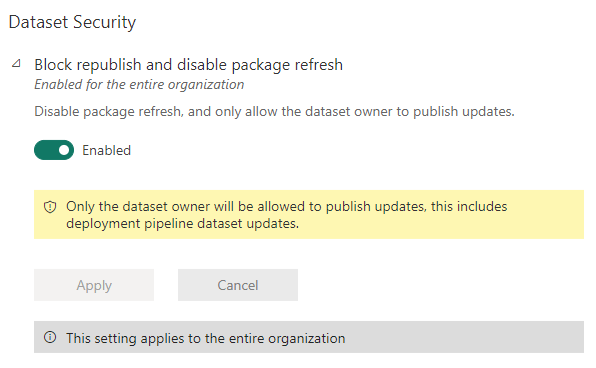
Von da an kann nur noch der Eigentümer des Datasets Änderungen an diesem vornehmen.
Wenn ein anderer Benutzer das Dataset mit der Schaltfläche “Veröffentlichen” in Power BI überschreiben möchte, erhält er die folgende Fehlermeldung:
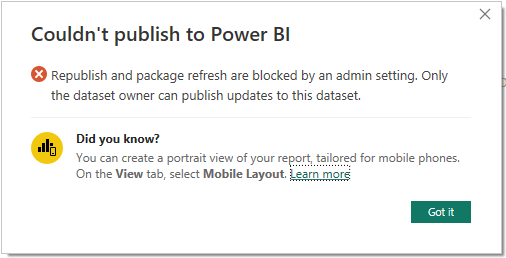
XMLA-Möglichkeiten ausschließlich für dich
Ein weiterer Punkt, den ich erwähnen möchte, ist, wie die XMLA-Endpoints auf diese Einstellung reagieren. Als Eigentümer des Datasets bleibt im Grunde alles beim Alten. Wenn du allerdings nicht der Besitzer bist, ist es nicht mehr möglich sich auf den XMLA Endpunkt zu verbinden. Das bedeutet, dass eine Fehlermeldung angezeigt wird, wenn man versucht, eine direkte Verbindung zum Dataset innerhalb des Connection Strings herzustellen.
Wenn die Verbindung zum Workspace-Endpunkt im Allgemeinen hergestellt wird, z. B. mit dem SQL Server Management Studio, werden nur die Datasets angezeigt, bei denen man Eigentümer ist.
Nachteil – man muss alles selbst machen
Dieses Verhalten bedeutet auch, dass man keine Änderungen mehr an den XMLA-Endpunkten vornehmen kann. Sie möchten einen Refresh auslösen, eine Abfrage ausführen oder ein Backup über einen XMLA-Endpunkt durchführen? Dies ist nicht möglich, da nur der Eigentümer auf das Datenset zugreifen kann.
Wenn Sie auf das Dataset zugreifen wollen, müssen Sie es übernehmen:
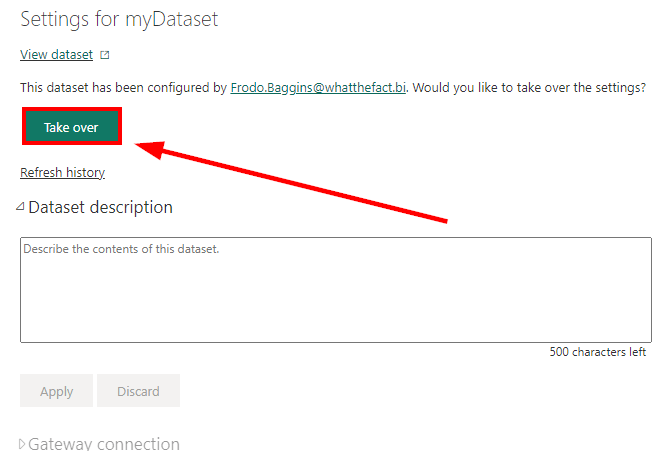
Das bedeutet aber auch, dass Sie sich jedes Mal neu bei den Datenquellen und dem Gateway anmelden müssen, wenn Sie das Dataset übernehmen.
Ein weiterer Nachteil ist, dass Sie diese Einstellung nur für den gesamten Tenant vornehmen können. Es ist also nicht möglich, diese Einstellung nur für bestimmte Workspaces zu verwenden. Sie können es nur für den gesamten Tenant oder gar nicht verwenden.
Ich persönlich denke, dass die Nachteile die Vorteile überwiegen. Vor allem, weil Sie den Zugriff innerhalb der Workspaces und Datasets ohnehin mit den normalen Power BI Berechtigungen kontrollieren können. Aus diesem Grund glaube ich nicht, dass es viele Fälle gibt, in denen diese Einstellung wirklich sinnvoll ist.
Ein großes Dankeschön an meinen Arbeitskollegen Manuel Werner, der mich auf diese Option aufmerksam gemacht hat!
